비디오 녹화가 항상 렌즈 앞에 있는 것을 보여주는 것을 의미하는 것은 아닙니다. 때로는 화면이나 디스플레이를 검은색으로 유지하면서 백그라운드에서 녹화해야 할 수도 있습니다. 예를 들어 전력을 절약하거나, 개인 정보를 보호하거나, 오디오만 녹음해야 할 수도 있습니다. 다른 경우에는 영상을 검은색으로 표시하고 싶을 수도 있습니다. ~ 후에 예를 들어 민감한 장면을 숨기거나 클립을 "검은 화면" 배경 비디오로 바꾸고 싶을 때 녹화할 수 있습니다.
이 가이드에서는 모바일 기기와 PC에서 녹화할 때 카메라를 검은색으로 유지하는 방법에 대한 모든 것을 설명하고, 녹화 후 카메라를 검은색으로 만드는 방법에 대한 보너스 팁을 소개합니다.
1. 모바일로 녹화할 때 카메라를 검은색으로 유지하는 방법은?
스마트폰은 녹화에 가장 편리한 도구입니다. 하지만 대부분의 운영 체제는 기본적으로 완전히 숨겨진 녹화를 허용하지 않기 때문에 녹화 중 카메라를 검은색으로 유지하려면 몇 가지 방법이 필요합니다. 하지만 동일한 효과를 얻을 수 있는 안전하고 합법적인 방법들이 있습니다.
1.1 백그라운드 또는 비밀 녹음 앱 사용(Android)
Android에서는 화면이 검은색이거나 꺼져 있을 때에도 비디오를 녹화할 수 있는 여러 앱을 제공합니다. 예를 들면 다음과 같습니다.
- 백그라운드 비디오 레코더
- 빠른 비디오 레코더
- 비밀 비디오 레코더
단계:
- Google Play에서 다음 앱 중 하나를 다운로드하세요.
- 메시지가 표시되면 카메라와 마이크 권한을 부여하세요.
- 녹음 버튼을 탭하면 녹음이 즉시 시작됩니다.
- 휴대폰의 전원 버튼을 눌러 화면을 끕니다.
- 화면은 어두워지지만, 배경에서는 녹화가 계속됩니다.
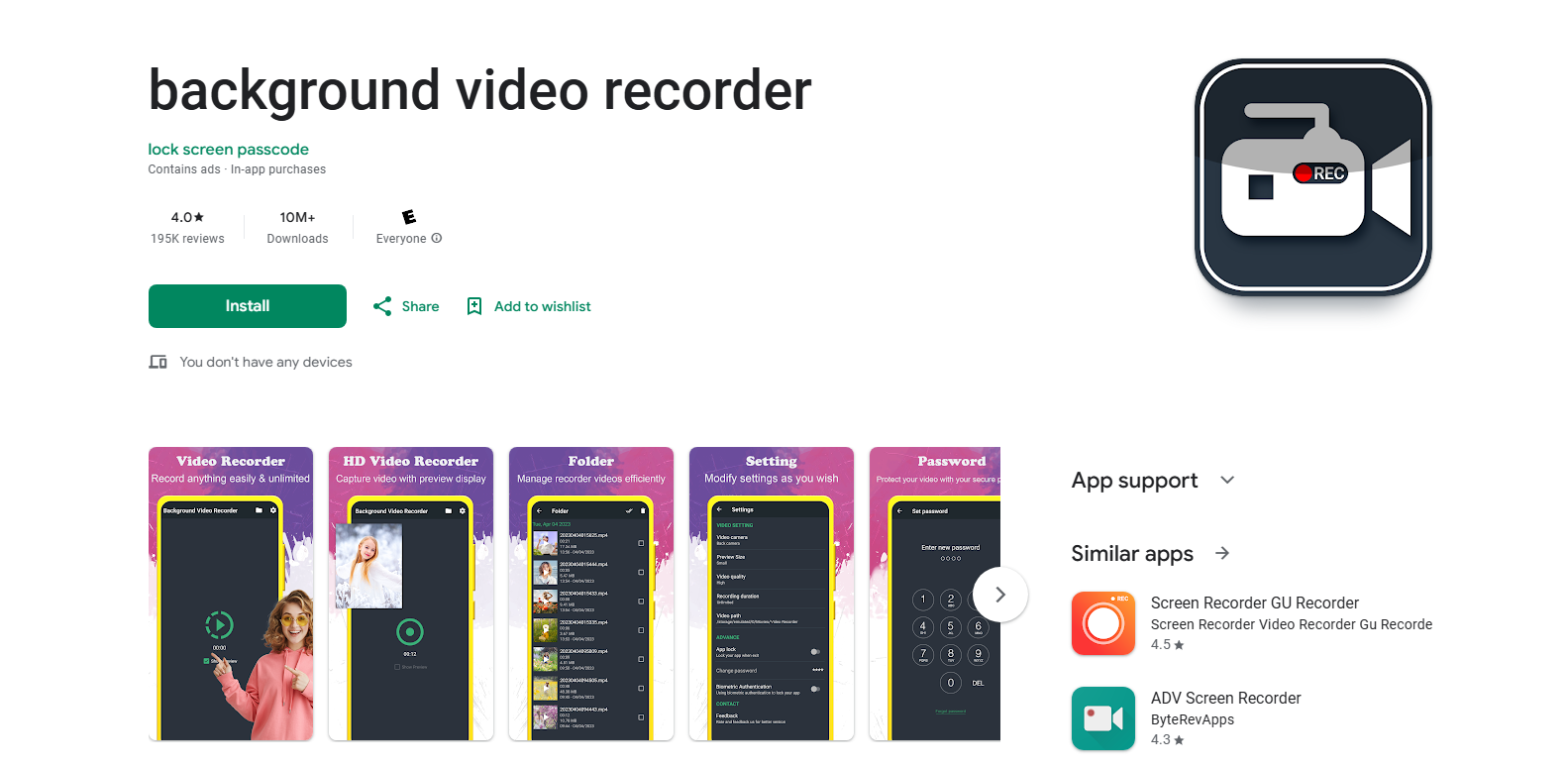
화면을 다시 켜면 화면이 꺼져 있었음에도 불구하고 비디오가 녹화된 것을 확인할 수 있습니다. 이는 녹화 중에 카메라를 검은색으로 유지하는 가장 효율적인 방법 중 하나입니다.
1.2 화면 밝기 낮추기 또는 검은색 오버레이 앱 사용
기기에서 전체 백그라운드 녹화가 허용되지 않더라도 검은색 화면을 시뮬레이션할 수 있습니다.
- 화면 밝기를 낮추세요 최소 수준 .
- 다음과 같은 앱을 설치하세요 더 어둡다 , 스크린 필터 , 또는 검은색 화면 Play 스토어에서.
- 이러한 앱은 카메라 앱이 계속 실행되는 동안 전체 화면을 덮는 검은색 오버레이를 생성합니다.
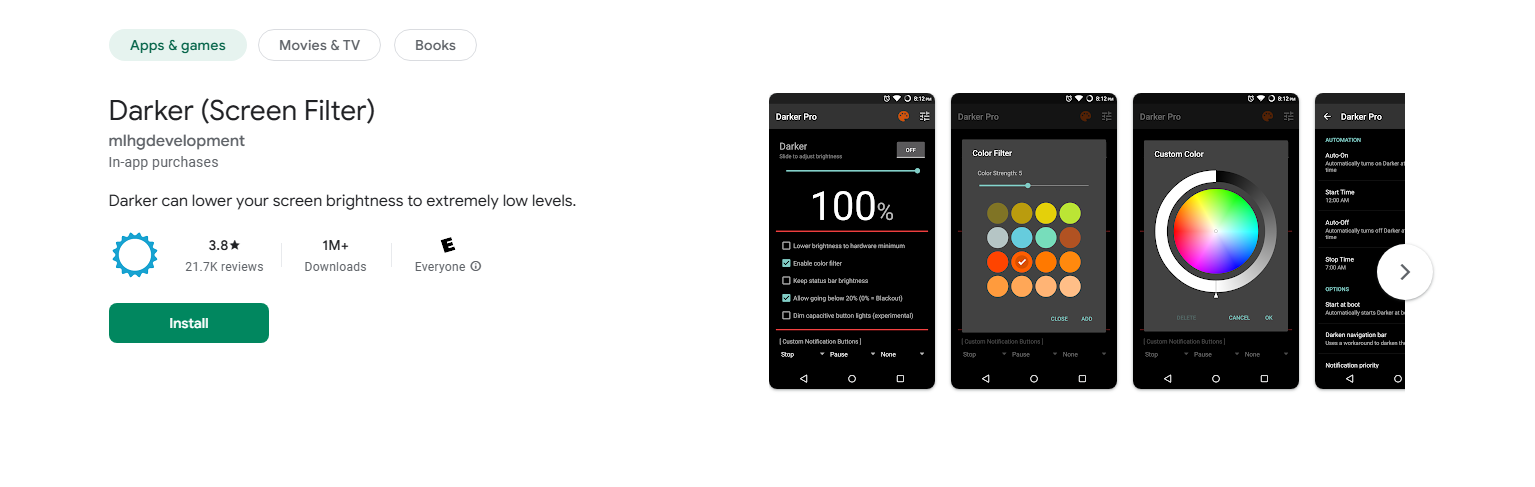
이제 정상적으로 녹화할 수 있습니다. 휴대전화가 "꺼져" 있지만, 영상은 촬영 중입니다.
1.3 iPhone 사용자의 경우: 디스플레이를 어둡게 하고 렌즈를 덮으세요
Android와 달리 iPhone은 보안상의 이유로 백그라운드 카메라 접근을 제한합니다. 하지만 다음과 같이 검은색 화면 효과를 만들 수 있습니다.
- 카메라 앱을 열고 녹화를 시작하세요.
- 손가락이나 렌즈 캡, 또는 작은 검은색 테이프로 렌즈를 덮으세요.
- 밝기를 가장 낮은 설정으로 바꾸거나 사용하세요 가이드 액세스 디스플레이를 고정하는 모드입니다.

이 간단한 설정은 녹음이 계속되는 동안 휴대폰이 꺼져 있는 것처럼 보이게 합니다.
2. PC에서 녹화할 때 카메라를 검은색으로 두는 방법은?
튜토리얼, 팟캐스트, 라이브 스트리밍 등 컴퓨터로 녹화할 때 녹화를 활성화한 상태에서 카메라 피드를 검은색으로 설정할 수 있습니다. 몇 가지 간단한 방법을 소개합니다.
2.1 웹캠 렌즈를 물리적으로 가리세요
내장 또는 외장 웹캠을 사용하는 경우 가장 쉬운 방법은 카메라를 가리는 것입니다.
- 사용하다 검은색 렌즈 커버 , 불투명 테이프 , 또는 작은 종이 조각 .
- 녹화 소프트웨어(OBS, Bandicam 또는 Windows Camera)를 열고 평소처럼 녹화를 시작합니다.
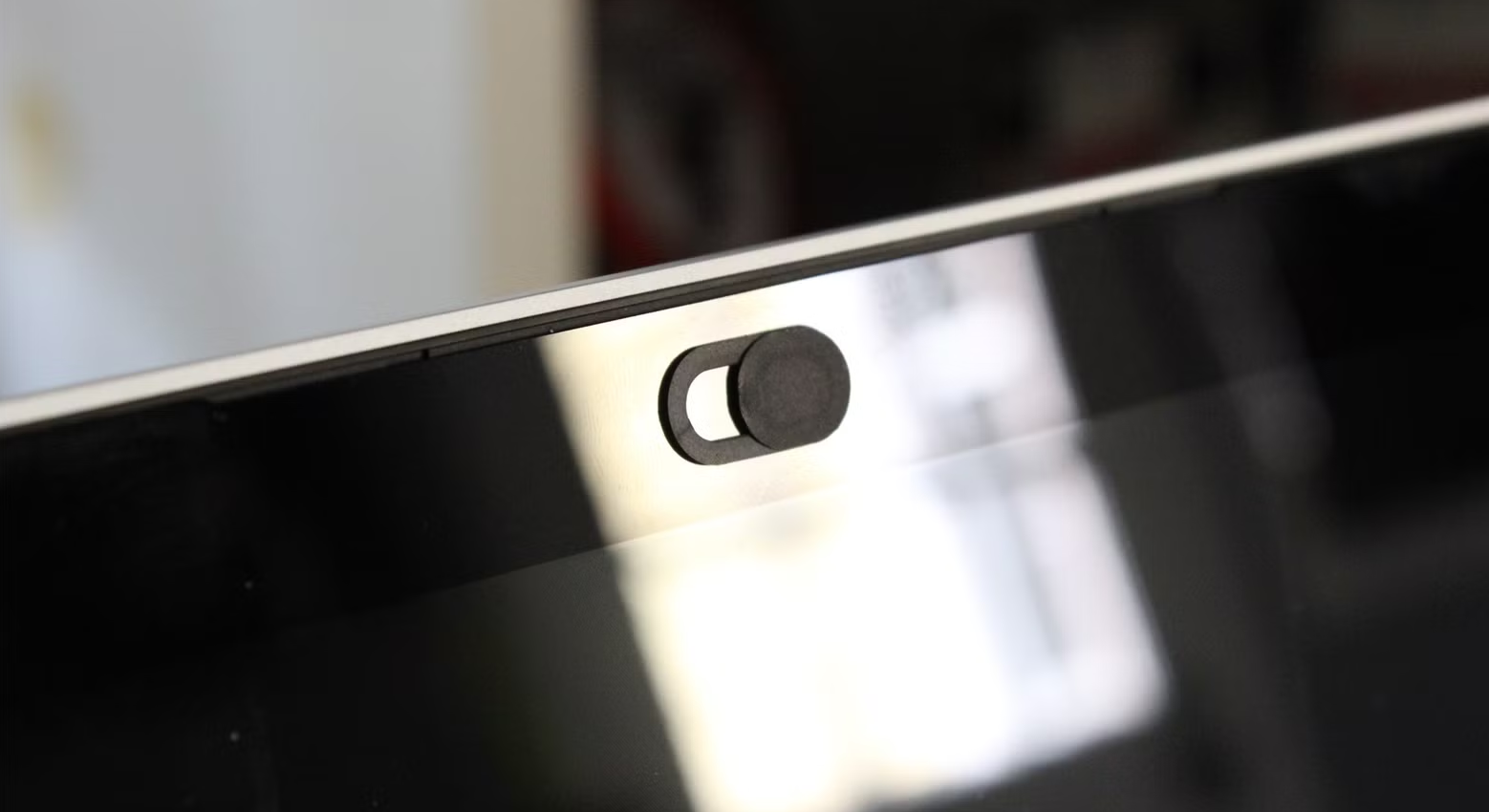
음성이나 시스템 오디오를 녹음하는 동안 비디오 피드는 완전히 검은색 화면으로 표시됩니다. 이 기능은 영상 없이 사운드만 녹음하려는 크리에이터에게 매우 유용합니다.
2.2 OBS Studio에서 검은색 소스 사용
당신이 사용하는 경우 OBS 스튜디오 (오픈 브로드캐스터 소프트웨어)를 사용하면 카메라 피드를 검은색 배경으로 바꿀 수 있습니다.
단계:
- OBS Studio를 실행한 다음 아래의 "+" 아이콘을 클릭합니다. 출처 → 선택하다 색상 소스 .
- 이름을 지정하고(예: "검은 화면") 선택합니다. 검은색 색상으로.
- 캔버스 전체를 채우도록 크기를 조절하세요.
- 활성화된 웹캠 입력을 비활성화한 다음 클릭하세요. 녹음 시작 .

OBS가 이제 순수한 검은색 영상을 녹화합니다. 이 방법은 배경음이나 팟캐스트용 검은색 화면 YouTube 영상을 제작할 때 일반적으로 사용됩니다.
2.3 녹화 중 미리보기 비활성화 또는 디스플레이 끄기
외부 카메라로 녹화하는 경우 라이브 미리보기를 숨겨 화면을 검은색으로 만들 수도 있습니다.
- OBS에서 미리보기를 마우스 오른쪽 버튼으로 클릭하고 선택하세요. 미리보기 비활성화 .
- Windows에서는 OBS를 실행하는 동안 모니터 디스플레이를 끌 수도 있습니다.
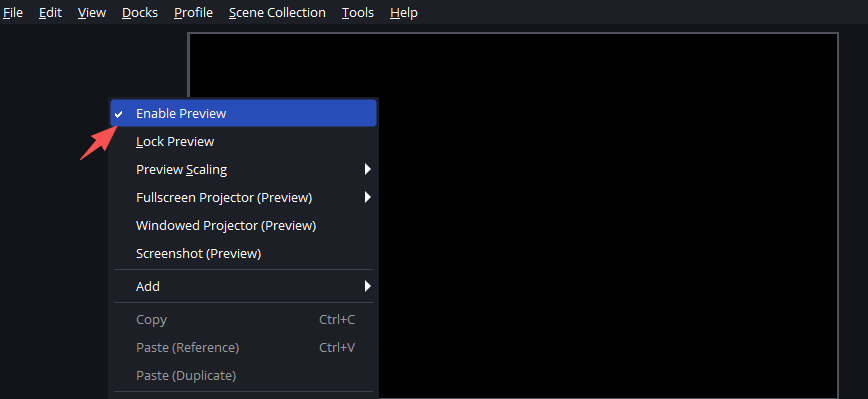
3. 녹화 후 카메라를 검게 만드는 방법은?
이미 비디오를 녹화했지만 나중에 검은색으로 보이게 하고 싶을 때가 있습니다. 시각적 콘텐츠를 숨기거나 오디오만 나오는 효과를 만들기 위해서죠. 다시 녹화하는 대신 후반 작업 중에 검은색 오버레이를 쉽게 추가할 수 있습니다. 빠르고 간단한 방법 중 하나는 다음과 같습니다. Recordit 시각적 요소를 손쉽게 사용자 정의할 수 있는 화면 녹화 및 편집 도구입니다.
녹화된 비디오를 검은색으로 보이게 하려면 다음 단계를 따르세요. Recordit :
- 다운로드 및 설치 Recordit 를 실행하여 녹음을 시작하세요.
- 녹음 후 열기 Recordit 의 비디오 편집기.
- 편집 옵션에서 워터마크를 추가한 다음 검은색 이미지를 가져와 오버레이 크기를 조정합니다.
- 완료되면 비디오 녹화본을 기기로 내보내세요.
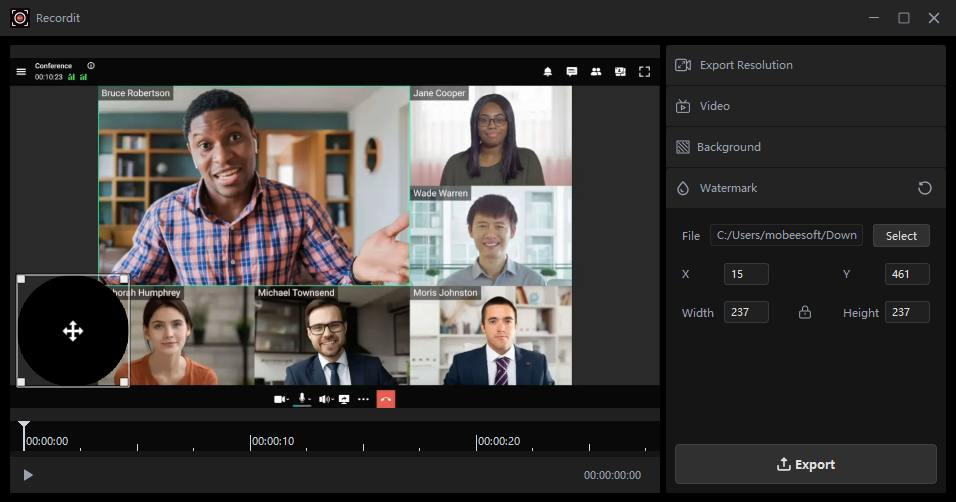
4. 결론
모바일 기기에서는 백그라운드 녹화 앱이나 다크 오버레이 도구를 사용하여 비디오 캡처 중 화면을 검은색으로 유지할 수 있습니다. PC에서는 웹캠 렌즈를 가리거나 OBS에서 검은색 소스를 추가하면 같은 효과를 얻을 수 있습니다.
이미 영상을 녹화했지만 나중에 검은색으로 표시해야 하는 경우 Recordit 빠르고 안정적인 솔루션을 제공합니다. 오디오를 보존하면서 비디오 피드를 완전히 덮는 단색 검은색 로고나 오버레이를 추가하기만 하면 됩니다.
미니멀리스트 콘텐츠를 제작하든, 배경 사운드 영상을 제작하든, 개인정보 보호를 위해 편집하든, 이러한 방법을 사용하면 녹화에 대한 완벽한 유연성과 제어력을 확보할 수 있습니다. 적절한 도구와 설정을 사용하면 화면 밝기를 높이거나 불필요한 영상을 표시하지 않고도 원활하게 녹화할 수 있습니다.